


Le selezioni consentono di identificare temporaneamente delle aree di interesse, ad esempio valori massimi e minimi inusuali nei dati, e di evidenziare tali punti in mappe, tabelle e grafici correlati. A differenza dei filtri, le selezioni sulle schede sono temporanee. Le selezioni non modificano i dati di origine ma influiscono sui risultati di un'analisi o sulle statistiche riepilogative in quanto queste funzioni utilizzano solo la selezione corrente. Tuttavia, le selezioni non aggiorneranno l'analisi spaziale eseguita in precedenza.
Suggerimento:
Le selezioni possono essere utilizzate per filtrare i dati in modo spaziale e per creare altre mappe, grafici o tabelle trascinando le selezioni sulla zona di rilascio della mappa, del grafico o della tabella sulla pagina.
Schede di mappa
È possibile selezionare feature su una mappa utilizzando uno strumento di selezione, interagendo con la legenda o effettuando una selezione su una scheda diversa che visualizza gli stessi dati. Le selezioni vengono cancellate facendo clic su un'area vuota su una mappa.
Strumenti di selezione
Strumenti di selezione possono essere utilizzati per scegliere una o più feature su una mappa. La funzione del puntatore sarà sempre Seleziona quando si fa clic su una feature sulla mappa, a meno che non si scelga uno strumento diverso. È possibile accedere agli strumenti di selezione utilizzando il pulsante Strumenti di selezione  su una barra degli strumenti della mappa.
su una barra degli strumenti della mappa.
Nella seguente tabella vengono riepilogati i cinque strumenti di selezione che è possibile utilizzare con le schede della mappa.
| Strumento | Descrizione |
|---|---|
| Seleziona viene utilizzato per selezionare singole feature su una mappa. È possibile fare clic per selezionare una singola feature o utilizzare Ctrl+clic per selezionare più feature. Seleziona è lo strumento di selezione predefinito. |
| Selezione riquadro viene utilizzato per selezionare più feature all'interno della stessa area. Un rettangolo viene disegnato sulla mappa facendo clic e trascinando gli angoli fino all'estensione desiderata. Verranno selezionate tutte le feature del layer attivo che si trovano all'interno del rettangolo o che intersecano il rettangolo. |
| Lazo viene utilizzato per selezionare più feature all'interno di un'area irregolare. È possibile disegnare una forma chiusa sulla mappa trascinando il cursore per creare la forma desiderata. Verranno selezionate tutte le feature del layer attivo che si trovano all'interno della forma o che intersecano la forma. |
| Zoom alla selezione viene utilizzato per cambiare l'estensione mappa e il livello di zoom per adattarsi alla feature selezionate su una mappa. Zoom alla selezione non può essere utilizzato per selezionare feature ed è disponibile nella barra degli strumenti solo quando ci sono feature selezionate sulla mappa. |
| Inverti selezione è utilizzato per cambiare tutte le feature selezionate e non selezionate. Inverti selezione è disponibile nella barra degli strumenti solo quando ci sono feature selezionate sulla mappa. |
Legende
È possibile selezionare le feature utilizzando la legenda (disponibile nel pannello Opzioni layer) quando viene applicato uno stile al layer attraverso Tipi (Simboli univoci), Conteggi e quantità (Dimensione), o Conteggi e quantità (Colori).
Se si seleziona una categoria o classe di valori su una legenda, verranno selezionate tutte le feature di tale categoria o classe sulla mappa. È possibile selezionare più categorie o classi sulla legenda utilizzando Ctrl+clic.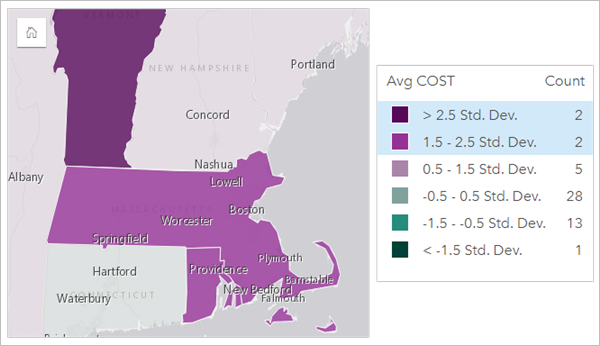
Schede grafico
È possibile selezionare feature su un grafico utilizzando uno strumento di selezione, interagendo con la legenda o effettuando una selezione su una scheda diversa che visualizza gli stessi dati. Le selezioni vengono cancellate facendo clic su un'area vuota su un grafico.
Strumenti di selezione
Strumenti di selezione possono essere utilizzati per scegliere una o più feature su un grafico. La funzione del puntatore sarà sempre Seleziona quando si fa clic su una feature sul grafico, a meno che non si scelga uno strumento diverso. È possibile accedere agli strumenti di selezione utilizzando il pulsante Strumenti di selezione  su una barra degli strumenti del grafico.
su una barra degli strumenti del grafico.
Nota:
La disponibilità degli strumenti di selezione dipende dal tipo di grafico visualizzato.
Nella seguente tabella vengono riepilogati i tre strumenti di selezione che possono essere disponibili con schede del grafico.
| Strumento | Descrizione |
|---|---|
| Seleziona viene utilizzato per selezionare singole feature sul grafico. È possibile fare clic per selezionare una singola feature o utilizzare Ctrl+clic per selezionare più feature. Seleziona è lo strumento di selezione predefinito. |
| Selezione riquadro viene utilizzato per selezionare più feature su un grafico. È possibile disegnare un rettangolo sul grafico trascinando gli angoli fino all'estensione desiderata. Verranno selezionate tutte le feature che si trovano all'interno del rettangolo o che intersecano il rettangolo. |
| Inverti selezione è utilizzato per cambiare tutte le feature selezionate e non selezionate. Inverti selezione è disponibile nella barra degli strumenti solo quando ci sono feature selezionate sul grafico. |
Legende
È possibile selezionare feature utilizzando la legenda quando viene applicato uno stile a un layer in base a Simboli univoci.
Selezionando una categoria di valori su una legend si selezioneranno tutte le feature da quella categoria sul grafico.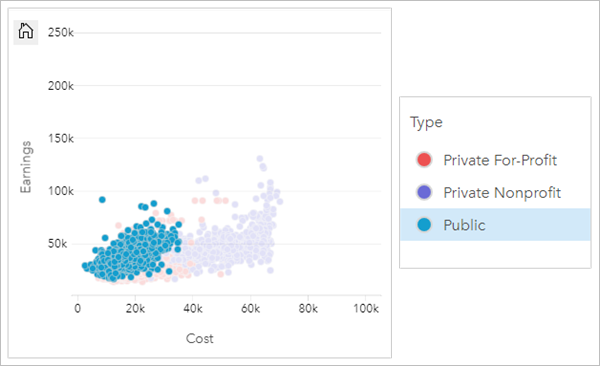
Tabelle
Per selezionare le feature in tabelle di riepilogo, fare clic sulle feature desiderate o su Ctrl+clic. Le feature selezionate saranno rappresentate nella tabella di riepilogo così come in qualsiasi altra mappa, grafico o tabella che visualizza gli stessi dati. Dopo che è stata effettuata una selezione su una tabella di riepilogo, saranno disponibili le seguenti opzioni:
- Invertire una selezione: fare clic sul pulsante Inverti selezione
 per cambiare le feature selezionate. La selezione invertita sarà riflessa in tutte le altre schede che visualizzano gli stessi dati.
per cambiare le feature selezionate. La selezione invertita sarà riflessa in tutte le altre schede che visualizzano gli stessi dati. - Mostrare una selezione: fare clic sul pulsante Mostra selezione
 per mostrare solo le feature selezionate nella tabella di riepilogo. Le feature che non sono selezionate verranno temporaneamente rimosse dalla tabella di riepilogo. Le feature selezionate rimarranno selezionate su tutte le altre schede che visualizzano gli stessi dati, ma nessun altra modifica verrà apportata a tali schede. Per mostrare nuovamente le feature non selezionate, fare clic una seconda volta su Mostra selezione. Le feature selezionate rimarranno selezionate finché non si fa clic sulla barra di scorrimento nella tabella di riepilogo o in un'altra scheda.
per mostrare solo le feature selezionate nella tabella di riepilogo. Le feature che non sono selezionate verranno temporaneamente rimosse dalla tabella di riepilogo. Le feature selezionate rimarranno selezionate su tutte le altre schede che visualizzano gli stessi dati, ma nessun altra modifica verrà apportata a tali schede. Per mostrare nuovamente le feature non selezionate, fare clic una seconda volta su Mostra selezione. Le feature selezionate rimarranno selezionate finché non si fa clic sulla barra di scorrimento nella tabella di riepilogo o in un'altra scheda.
Visualizzatori del report
La funzionalità di selezione è disponibile quando si visualizza un report pubblicato. Il visualizzatore può usare gli strumenti di selezione o le selezioni sulle legende per interagire con le carte e attivare i filtri incrociati. Il visualizzatore non può usare le selezioni per eseguire un filtro spaziale o creare una nuova scheda.
Nota:
Gli strumenti di selezione non sono supportati per i dispositivi iPad.



